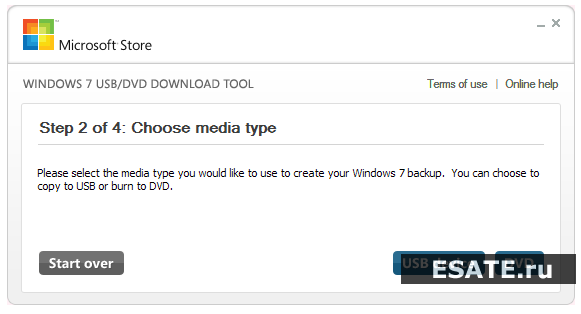شما به طور دوره ای مجبورید یک سیستم عامل نصب کنید یا آن را پس از خرابی در هر رایانه بازیابی کنید. شما باید ویندوز یا سیستم عامل های دیگر را بارگیری کنید کامپیوتر جدید، عملکرد سیستمی را که به دلیل خرابی یا بدافزار خراب شده است ، بازیابی کنید.
حتی با استفاده غیرفعال از دستگاه ، بارگیری هر یک تا دو سال یکبار مورد نیاز است. داشتن نیز همیشه مطلوب است آخرین نسخه سیستم عامل و به روزرسانی ها نسبتاً غالباً منتشر می شوند و همیشه به طور خودکار از طریق اینترنت بارگیری نمی شوند.
استفاده از درایو فلش USB به جای دیسک نوری
برای نصب سیستم عامل تا همین اواخر ، تقریباً به طور انحصاری از CD یا DVD و حتی قبل از آن ، در طلوع یک دوره ، استفاده می شد کامپیوترهای شخصی، برای این مجموعه ای از ده فلاپی دیسک لازم بود. تا به امروز ، آنها زندگی خود را شروع کردند ، از درایوهای فلش به طور فزاینده ای استفاده می شود.

در واقع ، سیستم عامل فقط مجموعه ای از اعداد است و هیچ تفاوتی برای دستگاه وجود ندارد که از کجا آنها را بخواند ، با دیسک نوری، رسانه های مغناطیسی یا حتی مجموعه ای از کارت های پانچ شده. رسانه های حالت جامد به صورت میکرو مدار (فلش کارت) دارای مزایایی نسبت به بقیه هستند ، از فشردگی و اطمینان بیشتری برخوردار هستند و انتقال سریع اطلاعات را فراهم می کنند. بنابراین ، آنها به طور فزاینده ای جایگزین دیسک های نوری می شوند. این به دلیل شرایط زیر است:
- سرعت اینترنت افزایش یافته است ، تصاویر سیستم عامل به راحتی در شبکه پیدا می شوند و با وجود بزرگ بودن ، می توانند به سرعت بارگیری شوند.
- ظرفیت درایوهای فلش افزایش یافته است ، سیستم عامل می تواند به راحتی روی آنها قرار بگیرد.
- دیسک بوت یا باید یک خالی برای یادداشت خریداری شود. اگر مجبور نباشید خیلی زود نصب مجدد کنید و از آن برای اهداف دیگر استفاده کنید ، می توانید تصویر سیستم عامل را از یک درایو فلش پاک کنید. نصب رایگان خواهد بود ما مبحث عدم پذیرش استفاده از برنامه های بدون مجوز را حذف خواهیم کرد.
- ایجاد درایو فلش USB سریعتر از سوزاندن دیسک است.
- بارگذاری سریعتر از استفاده از درایو نوری است.
- کار با فلش مموری راحت تر از سی دی و دی وی دی است و اطلاعات موجود در آن از آسیب مکانیکی نمی ترسد ، زیرا دیسک می تواند خراشیده شود.
لازم به ذکر است که امروزه کامپیوترها بدون CD یا DVD-ROM ، به اصطلاح نت بوک ، آزاد می شوند. برای آنها ، تنظیم c از طریق USBفروشگاه هیچ گزینه دیگری ندارد.
نحوه ایجاد دیسک بوت
ایجاد دیسک قابل بوت همیشه لازم نیست. اگر دستگاه مدرن است مادربردکه آخرین نسخه بر روی آن نصب شده است بایوس UEFI، و شما باید نسخه هشتم یا دهم ویندوز را نصب کنید ، فقط کافی است درایو را در سیستم قالب بندی کنید FAT32... این سیستم برخلاف NTFS، با پرونده های بزرگتر از 4 گیگابایت کار می کند. سپس باید فایل ISO را با سیستم عامل به درایو منتقل کنید. این روش برای درایو فلش با ویندوز XP کار نمی کند.

با استفاده از می توانید یک درایو USB قابل بوت ایجاد کنید کنسول فرمان پنجره ها. اما برای این کار باید حدود دو ده دستور وارد کنید و یکی از آنها را درست انتخاب کنید دیسک های مورد نیاز... این روش ساده نیست و طبیعتاً بیمه خطاها نیست. به خصوص اگر شما مانند اکثر قریب به اتفاق کاربران رایانه شخصی عادت به برقراری ارتباط با سیستم از طریق دستورات نداشته باشید و آنها را به خوبی نمی شناسید. مطمئناً می توانید پیدا کنید دستورالعمل های دقیق و از آن استفاده کنید ، اما همچنین سازنده نیست و زمان می برد. بنابراین ، درایوهای USB قابل بوت با استفاده از ایجاد می شوند خدمات ویژهکه روند کار را بسیار ساده می کند.
برنامه هایی را برای ایجاد در نظر بگیرید درایو فلش قابل بوت... بیایید جوانب مثبت و منفی آنها را تعریف کنیم. ابتدا ساده ترین برنامه ها و سپس برنامه هایی که به شما امکان می دهد درایوهای فلش چند بوت را بسازید ، تجزیه و تحلیل خواهیم کرد.
ساده ترین برنامه ها برای نصب یک سیستم عامل
وقتی دانش در سطح وجود نداشته باشد ، بهتر است از آنها استفاده شود کاربر مطمئن خواه به مدت طولانی تمایل دارید یا نه و از ویژگی ها و تنظیمات کاملاً آگاه هستید ، به دنبال دستورالعمل های ایجاد یک درایو فلش USB قابل بوت باشید ، اما شما باید سریع سیستم عامل را روی رایانه خود نصب کنید.
نرم افزار مایکروسافت
چنین نرم افزارهایی ممکن است از قبل نصب شوند یا از وب سایت رسمی شرکت بارگیری شوند. اینها برنامه هایی برای ایجاد یک درایو فلش USB قابل بوت ویندوز 7 ابزار بارگیری USB / DVD برای نسخه هفتم ، Microsoft .NET Framework 2.0 ، Microsoft Image Mastering API 2.0 است. برای XP ، که هنوز هم بسیاری از آنها استفاده می کنند ، اگرچه پشتیبانی از قبل قطع شده است.
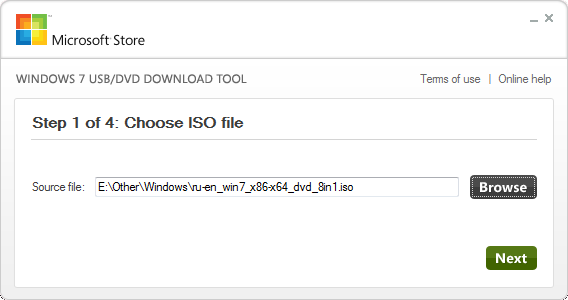
این مزایا شامل موارد زیر است:
- قابلیت اطمینان؛
- بارگیری از سایت رسمی عدم وجود بدافزار را تضمین می کند.
- کار قابل اعتماد
از معایب بسیاری می توان به رابط کاربری خیلی ساده و فاقد روسی شدن اشاره کرد. کار با آنها می تواند برای کاربران نه چندان پیچیده مشکل ایجاد کند. با آزمایش این نرم افزار ، اگر مشکلی دارید ، می توانید به برنامه های دیگری بروید ، که علاوه بر این ، کمی سریعتر کار می کنند.
یکی از رایج ترین خدمات به عنوان یک مبدل قالب قرار گرفته است ، اما با کمک آن ایجاد یک درایو فلش USB قابل بوت آسان است. هنگام ضبط ، مورد را انتخاب کنید " رایت تصویر هارد دیسک… " UltraISO همچنین به شما امکان می دهد آن را مستقیماً از طریق یک دیسک نوری با سیستم عامل نصب شده در درایو ، نه ISO ، در یک درایو فلش USB رایت کنید. برای انجام این کار ، درایو را به جای تصویر انتخاب کنید. هنگام استفاده از UltraISO ، به یاد داشته باشید که قبل از ضبط ، رسانه را قالب بندی کنید.

روفوس
این ابزار به دلیل سادگی و سرعت استفاده مورد پسند برخی کاربران است. نیازی به نصب آن نیست ، فقط باید آن را در هر جایی بارگیری کنید و روی فایل exe کلیک کنید تا ضبط شروع شود. پس از شروع ، محلی را که فایل ISO در آن قرار دارد و دیسک مورد نظر جهت رایت را انتخاب کنید. این برنامه به شما امکان می دهد قبل از نوشتن در بلوک های بد در چندین عبور ، رسانه متصل را بررسی کنید ، برای این منظور باید کادر مربوطه را علامت بزنید. از مزایای آن می توان به اندازه کوچک و ضبط بسیار سریع اشاره کرد.
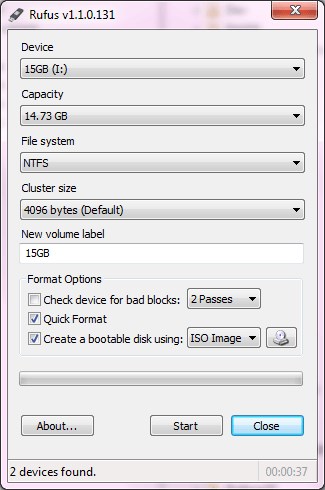
کاربردی بسیار آسان اما به گفته برخی کاربران ، همیشه پایدار کار نمی کند. همچنین مانند برنامه قبلی نیازی به نصب ندارد. برای ایجاد یک درایو فلش USB قابل بوت ، فقط آن را انتخاب کنید ، سپس تصویر را کلیک کنید و "را کلیک کنید" انجام دهید!" در صورت لزوم ، می توانید کادر را علامت بزنید تا رسانه به سرعت قالب بندی شود. این برنامه از نظر اندازه کوچک است.

همچنین یک ابزار کوچک و مفید. تفاوت آن با دیگران این است که با تصاویر کار نمی کند. کار با WinToFlash ساده است. باید فایل ISO را در یک پوشه از حالت فشرده خارج کنید ، سپس آن و درایو فلش USB را که قابل بوت شدن است انتخاب کنید. سپس روند را شروع کنید.
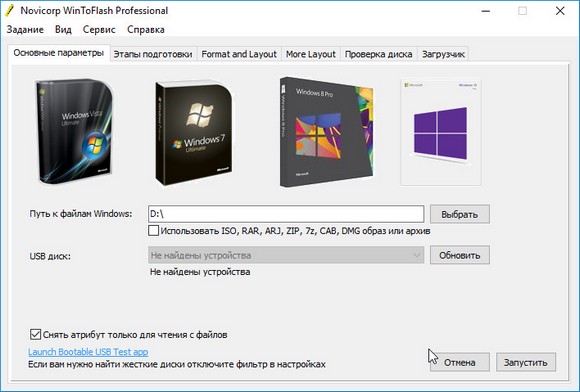
این برنامه درایوهای فلش قابل بوت را بدون قالب بندی اولیه ایجاد می کند ، دارای یک رابط بسیار ساده است. شما باید یک تصویر و رسانه را انتخاب کنید ، برنامه را اجرا کنید. پرونده ها و برنامه های باقی مانده روی درایو ، و همچنین بلوک های احتمالی "خراب" که در هنگام قالب بندی برداشته نشده اند ، ممکن است منجر به این شود که نصب سیستم عامل خراب است. درست است ، قبل از استفاده از UNetbootin برای ساختن یک درایو فلش USB قابل بوت ، هیچ مشکلی ایجاد نمی شود ، رسانه را به روش دیگری قالب بندی و بررسی کنید.
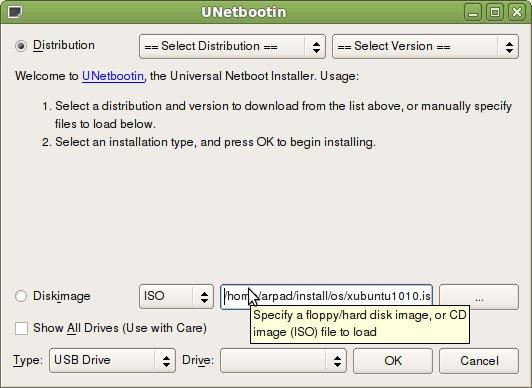
برنامه هایی برای ایجاد درایو USB چند بوت
این نرم افزارها مورد تقاضای متخصصانی هستند که غالباً مجبورند سیستم های عامل را از توزیع های مختلف دوباره نصب کنند. معمولاً پس از نصب سیستم عامل ، بارگیری محبوب ترین برنامه ها برای کار بر روی کامپیوتر ، به عنوان مثال برنامه های ضد ویروس ، ضروری است. Microsoft Office و غیره. با استفاده از برنامه هایی برای ایجاد درایو USB چند بوت ، می توانید چندین نسخه از ویندوز یا لینوکس را از یک درایو فلش و همچنین نرم افزارهای اضافی را راه اندازی کنید.
کار با Boutler مشابه کار با بسته سوزش دیسک نوری Nero است. به همین ترتیب ، باید تصاویری را که می خواهید روی درایو فلش USB نصب کنید ، انتخاب کرده و سپس منتقل کنید. این برنامه چند منظوره است ، اما ، متأسفانه ، مقابله با آن دشوار است. بسیاری از نسخه ها دارای رابط کاربری هستند که در آن همه موارد روسی نشده اند ، دانش انگلیسی لازم است. اما باتلر به وضوح و به سرعت کار می کند.
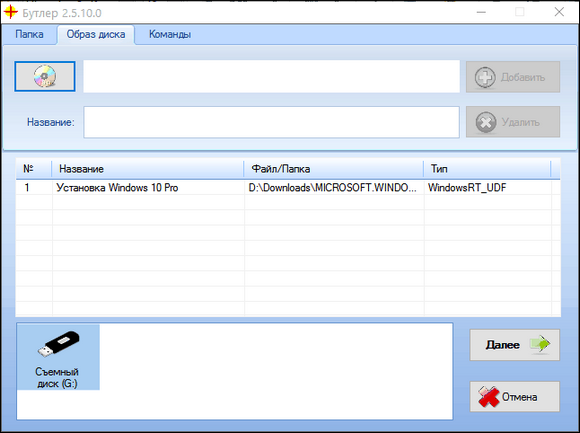
این برنامه رابط کاربری خوبی دارد و به خوبی کار می کند. توالی عملیات تشکیل یک بسته نرم افزاری و نوشتن آن در درایو فلش نصب شبیه Butler است.

برنامه ای با کاربرد آسان که بسیاری از کاربران آن را دوست دارند. کنترل بسیار راحت شما باید تصاویر و قالب های مورد نیاز دیسک را انتخاب کنید ، سپس عملیات رایت را شروع کنید. بعد از آماده شدن درایو فلش چند بوت ، می توانید در همان برنامه قابلیت کاربری آن را بررسی کنید.
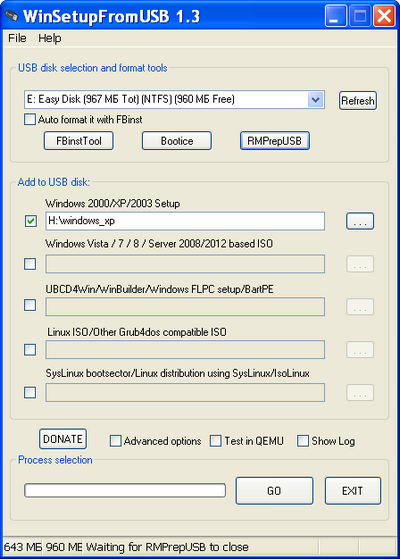
ساردو
بسیار برنامه ساده، اما متأسفانه ، رابط کاربری ترجمه نشده است. البته در صورت تمایل می توانید بدون مشکل زیادی کار با آن را یاد بگیرید. شایان ذکر است که برای نوشتن یک درایو فلش USB قابل بوت ، نیازی به بارگیری و ذخیره آن در رایانه نیست ، از جمله این موارد ، از بارگیری تصویر دیسک ISO به طور مستقیم از شبکه پشتیبانی می کند.
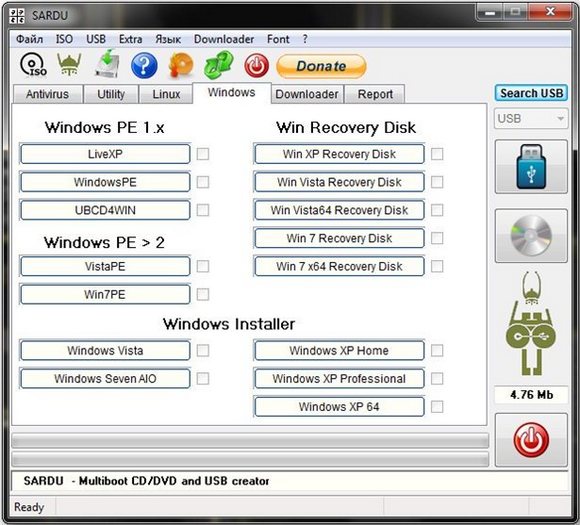
نتیجه
این تمام چیزی است که می خواستم در مورد برنامه های ایجاد درایوهای USB قابل بوت به شما بگویم ، که جمع و جورتر و قابل اطمینان تر از درایوهای CD و DVD هستند. خوشحال خواهیم شد اگر این مقاله کوتاه به شما کمک کند مشکلات مربوط به نصب یا بازیابی سیستم عامل را در رایانه خود برطرف کنید.
ویدیو های مرتبط
اگر می خواهید یک درایو فلش USB قابل بوت ایجاد کنید یا یک کیت توزیع از هر برنامه / برنامه دیگری برای آن بنویسید ، به نرم افزار مناسب نیاز دارید. این مقاله برخی از راحت ترین و آسان ترین برنامه ها و برنامه های کاربردی را ارائه می دهد. تنها باقی مانده است که مناسب ترین را برای خود انتخاب کنید.
اولین راه حل ، برنامه رسمی مایکروسافت به نام Media Creation Tool است. عملکرد آن کم است و تنها کاری که می تواند انجام دهد بروزرسانی است نسخه فعلی ویندوز تا 10k فعلی و یا نوشتن تصویر آن روی درایو فلش USB.
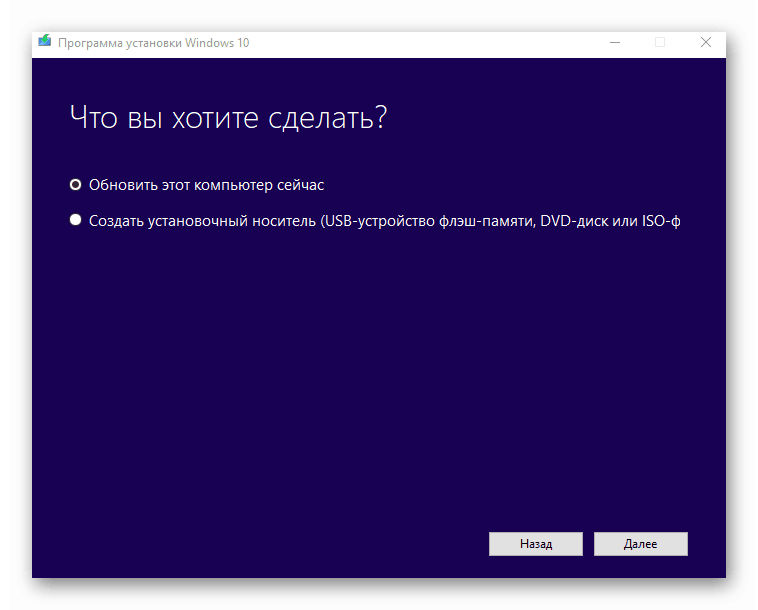
نکته مثبت این است که به لطف اینکه کیت توزیع رسمی را روی درایو USB می نویسد ، شما را از جستجوی یک تصویر تمیز و کارآمد نجات می دهد.
روفوس
این یک برنامه جدی تر است که دارای تمام توابع لازم برای ایجاد یک درایو USB قابل بوت تمام عیار است. ابتدا ، روفوس پیشنهاد می کند قبل از سوزاندن توزیع ، قالب بندی شود. ثانیا ، درایو فلش USB را کاملاً از نظر بدی اسکن می کند تا در صورت لزوم بتوانید رسانه را جایگزین کنید. سوم ، دو نوع قالب بندی را ارائه می دهد: سریع و کامل. البته مورد دوم اطلاعات را بهتر حذف خواهد کرد.
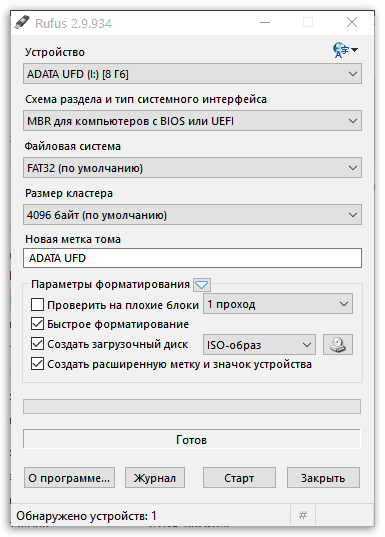
Rufus از انواع مختلف پشتیبانی می کند سیستم های پرونده و یک برنامه قابل حمل است. ضمناً ، متشکرم قابلیت های ویندوز برای رفتن ، می توانید ویندوز 8 ، 8.1 ، 10 را روی درایو فلش USB رایت کرده و این سیستم را روی هر رایانه ای اجرا کنید.
WinSetupFromUSB
راه حل بعدی Vin Setap از YUSB است. برخلاف برنامه قبلی ، این ابزار قادر است چندین تصویر را همزمان ثبت کند و یک رسانه چند بوت ایجاد کند.
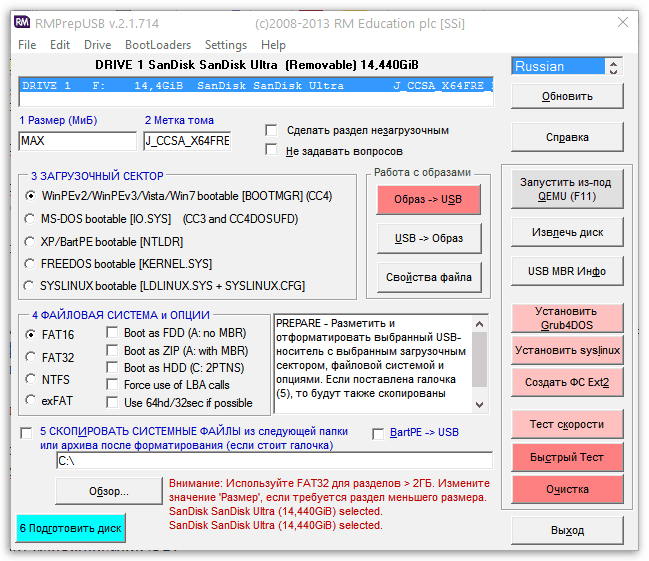
قبل از استفاده از آن ، او پیشنهاد می کند انجام دهید پشتیبان گیری تمام اطلاعات موجود در رسانه و همچنین منوی راه اندازی را سفارشی کنید. با این حال ، این ابزار Russified نیست ، و منویی که کنترل از طریق آن انجام می شود نسبتاً پیچیده است.
ساردو
این برنامه شما را از جستجوی توزیع های لازم در اینترنت نجات می دهد ، زیرا می توانید موارد مورد نیاز خود را مستقیماً در رابط کاربری آن انتخاب کنید. او خودش هر آنچه را که لازم دارید از سایت های رسمی بارگیری کرده و برای رسانه های مورد نظر می نویسد. تصویر ایجاد شده را می توان به راحتی از طریق شبیه ساز داخلی QEMU ، که در راه حل های نرم افزاری قبلی نیز وجود نداشت ، از نظر عملکرد بررسی کرد.
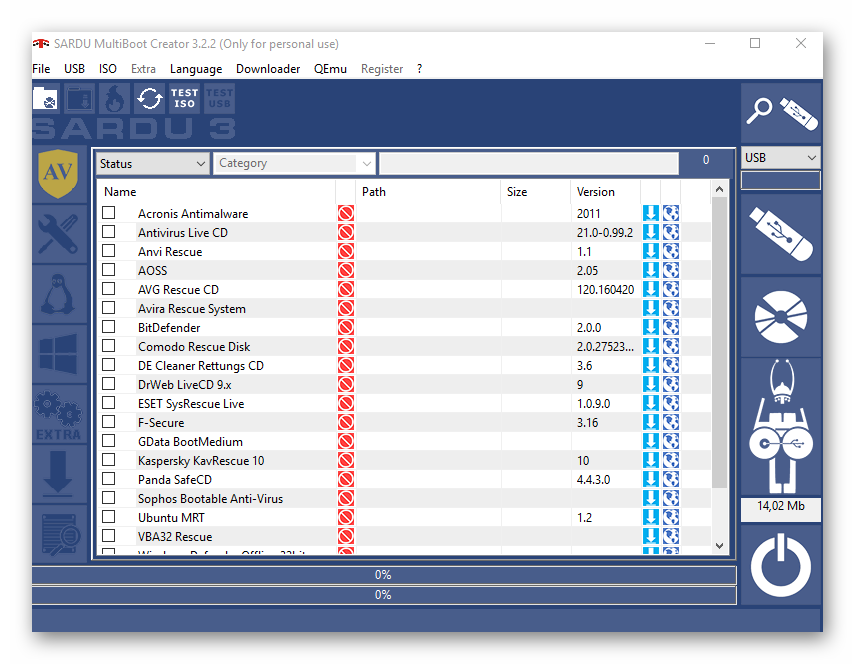
بدون اشکال نیست. واقعیت این است که بیشتر تصاویر را می توان از طریق رابط SARDU بارگیری کرد تا پس از خرید نسخه PRO فقط در رسانه ضبط شود ، در غیر این صورت انتخاب محدود است.
XBoot
استفاده از این برنامه آسان است. تمام آنچه برای شروع مورد نیاز است استفاده از ماوس برای کشیدن توزیع های مورد نیاز به پنجره اصلی برنامه است. در آنجا می توانید آنها را دسته بندی کرده و برای راحتی توضیحات ایجاد کنید. در پنجره اصلی ، می توانید اندازه کل توزیع های بارگیری شده در برنامه را برای انتخاب رسانه با اندازه مورد نیاز مشاهده کنید.
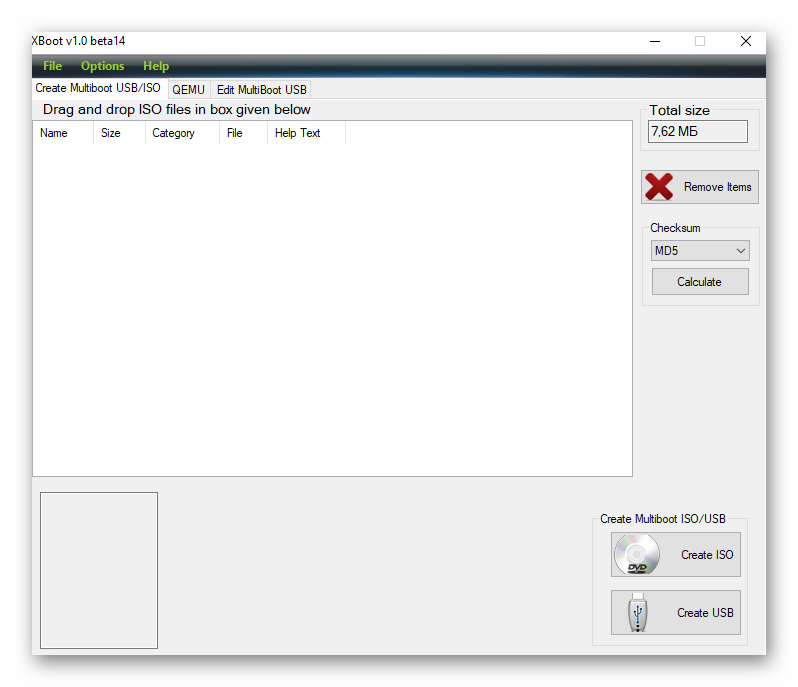
همانند راه حل قبلی ، می توانید برخی از تصاویر را مستقیماً از طریق رابط XBut از اینترنت بارگیری کنید. البته انتخاب کم است اما برخلاف SARDU همه چیز رایگان است. تنها اشکال برنامه کمبود زبان روسی است.
خدمتکار
این یک نرم افزار ایجاد شده توسط یک توسعه دهنده روسی است که تفاوت زیادی با راه حل های قبلی ندارد. با استفاده از آن می توانید چندین تصویر را ضبط کرده و نام های منحصر به فردی برای آنها ایجاد کنید تا گیج نشوید.
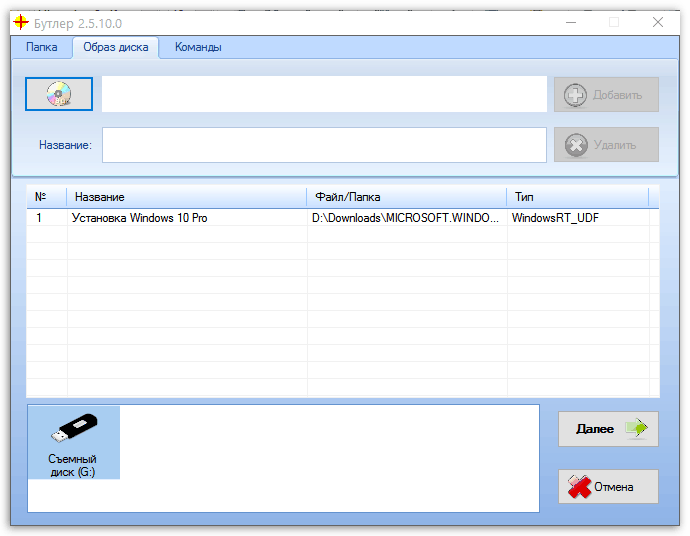
تنها چیزی که هنوز آن را از سایر برنامه های مشابه متمایز می کند ، امکان انتخاب طراحی منو برای رسانه قابل بوت آینده است ، اما شما همچنین می توانید یک حالت متن منظم را انتخاب کنید. یک چیز بد است - باتلر توانایی قالب بندی درایو فلش USB را قبل از ضبط فراهم نمی کند.
UltraISO یک برنامه چند منظوره برای ضبط تصاویر نه تنها در یک درایو فلش USB ، بلکه در CD است. برخلاف برخی از برنامه ها و برنامه های قبلی ، این یکی می تواند از دیسک موجود تصویری ایجاد کند توزیع ویندوز بعداً آن را در رسانه دیگری ضبط کنید.
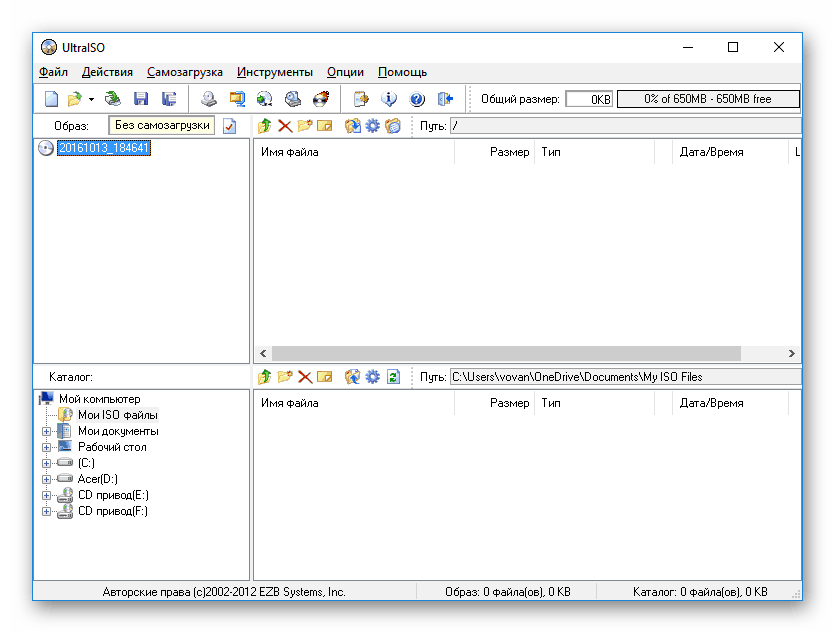
ویژگی خوب دیگر ایجاد تصویر از سیستم عاملی است که از قبل روی هارد دیسک شما نصب شده است. اگر شما نیاز به نصب کیت توزیع دارید ، اما دیگر فرصتی برای ضبط آن ندارید ، یک عملکرد نصب وجود دارد که به شما امکان می دهد این کار را انجام دهید. علاوه بر این ، می توانید تصاویر را به فرمت های دیگر فشرده و تبدیل کنید. این برنامه فقط یک اشکال دارد: پرداخت می شود اما در دسترس است نسخه آزمایشی برای آزمون
UNetBootin
این یک ابزار ساده و قابل حمل برای نوشتن تصاویر در یک درایو فلش USB است. همانند برخی از برنامه ها و برنامه های قبلی ، عملکرد UnetButin محدود به نوشتن یک تصویر موجود در رسانه ها و امکان بارگیری تصویر مورد نظر از اینترنت از طریق رابط آن است.
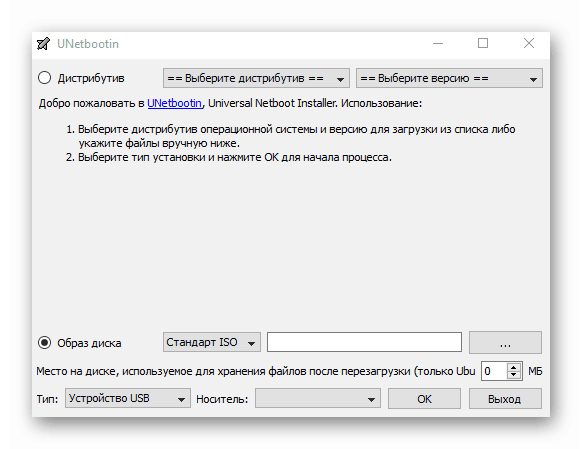
عیب اصلی این راه حل عدم توانایی نوشتن همزمان چندین تصویر در یک درایو است.
PeToUSB
یکی دیگر از ابزارهای قابل حمل رایگان برای ایجاد رسانه قابل بوت... از قابلیت های آن ، شایان ذکر است قالب بندی درایو USB قبل از ضبط ، که به وضوح در همان UNetBooting وجود ندارد. با این حال ، مدت هاست که تولید کننده حمایت از فرزندان خود را متوقف کرده است.
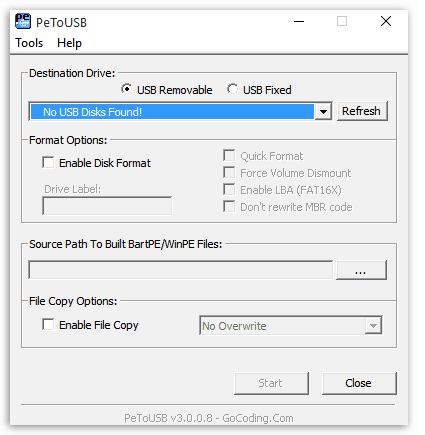
پشتیبانی از نوشتن تصاویر سیستم عامل در یک درایو فلش USB با ظرفیت بیش از 4 گیگابایت ، که برای همه نسخه ها کافی نیست. علاوه بر این ، این ابزار هنوز روسی نشده است.
WinToFlash
این مجموعه توسط یک برنامه کاربردی برای ضبط تصاویر - WinToFlash تکمیل شده است. با استفاده از آن ، می توانید چندین توزیع را همزمان بسوزانید و برخلاف همان Rufus ، رسانه چند بوت ایجاد کنید. همانند UltraISO ، از طریق این برنامه می توانید با توزیع ویندوز تصویری از دیسک موجود ایجاد و رایت کنید. همچنین لازم است به عملکرد تهیه رسانه برای ضبط - قالب بندی و بررسی بخشهای بد توجه شود.
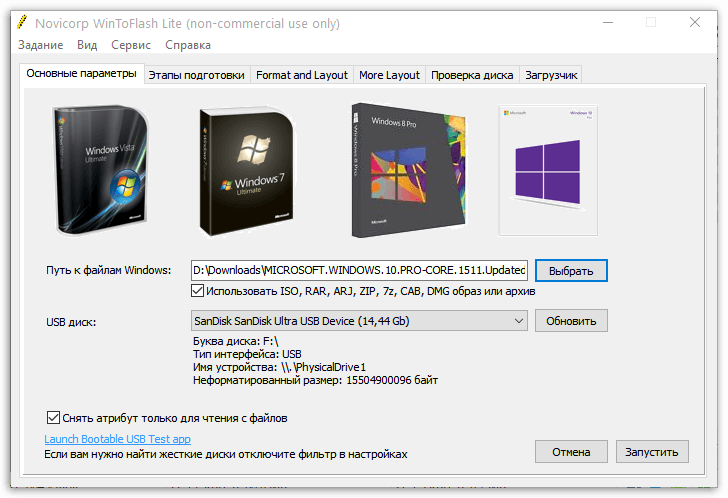
از جمله امکانات دیگر ، ایجاد یک درایو فلش USB قابل بوت با MS-DOS است. یک مورد جداگانه در VinTuFlesh وجود دارد که به شما امکان می دهد LiveCD ایجاد کنید ، که ممکن است لازم باشد ، به عنوان مثال برای بازیابی ویندوز... نسخه های پولی این برنامه نیز وجود دارد ، اما عملکرد نسخه رایگان کاملاً کافی است آفرینش ساده درایو فلش یا دیسک قابل بوت در واقع ، WinToFlash تمام ویژگی های مفید راه حل های نرم افزاری قبلی را که در بالا بحث کردیم جمع آوری کرده است.
همه برنامه ها و برنامه های کاربردی ذکر شده در این مقاله به شما امکان می دهند یک درایو فلش USB قابل بوت ، و برخی دیگر نیز یک CD ایجاد کنید. برخی از آنها از نظر عملکرد متوسط \u200b\u200bنیستند ، در حالی که برخی دیگر از آنها ویژگی های مختلفی را ارائه می دهند. شما فقط باید مناسب ترین راه حل را انتخاب کنید و آن را بارگیری کنید.

WinToUSB 1.6 Final (2014) PC | + قابل حمل
WinToUSB - ایجاد یک درایو فلش USB ویندوز قابل نصب برای نصب بعدی. نرم افزار WinToUSB فرآیند نصب مجموعه های مختلف Live-CD و سیستم عامل روی درایو فلش یا USB-HDD را خودکار می کند.
نام برنامه: WinToUSB.
نسخهی نرم افزار: 1.6 نهایی.
سال / تاریخ صدور: 2014.
آدرس سایت رسمی: easyuefi.com/wintousb/
زبان رابط: روسی انگلیسی
رفتار: لازم نیست.
حجم فایل: 7.60 مگابایت
پشتیبانی سیستم عامل:
عکسهای صفحه:
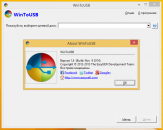
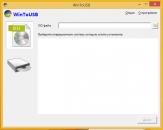

ویندوز XP یا بالاتر (32/64 بیتی).
پردازنده Intel® Pentium®.
256 مگابایت رم موجود (512 مگابایت یا بیشتر توصیه می شود).
10 مگابایت فضای خالی بر روی هارد دیسک شما.
800x600 دستگاه گرافیکی (وضوح بالاتر توصیه می شود).
ویژگی های اصلی WinToUSB:
یک رابط کاربری آسان که به عنوان یک جادوگر به شما دستورالعمل های گام به گام نصب Windows / WinPE را به شما می دهد دیسک USB.
نصب ویندوز / WinPE از تصویر ISO یا از دیسک های CD / DVD.
پشتیبانی از ویندوز خانواده NT 6.x (ویستا / 7/8 / 8.1 / 2008/2008 R2 / 2012/2012 R2) و WinPE 2/3/4/5.
برای ایجاد دیسک USB Windows To Go از ویندوز 8 (0.1) پشتیبانی می کند.
MBR و پشتیبانی GPT.
نیازی به نصب WAIK (کیت نصب خودکار Windows) یا WADK (کیت ارزیابی و استقرار Windows) نیست.
یادداشت:
Windows Vista / 7/2008/2008 R2 از USB 3.0 پشتیبانی نمی کند ، بنابراین Windows Vista / 7/2008/2008 R2 باید از پورت USB 2.0 راه اندازی شود.
درایوهای فلش USB بسیار کند هستند ، بنابراین ویندوز را از درایو فلش USB نصب و اجرا کنید دستگاه ذخیره سازی USB زمان زیادی طول خواهد کشید توصیه می کنیم از USB-HDD استفاده کنید. دیسک ویندوز To Go را می توان در رایانه های مختلف بارگیری کرد ، بنابراین می توانید از آن در هر رایانه ای استفاده کنید.
ویندوز 7 کاملاً قابل حمل نخواهد بود: هنگام بارگیری در رایانه های مختلف ممکن است در فعال سازی و درایورها مشکلی وجود داشته باشد.
برای کار با WinToUSB - شما باید حقوق سرپرست رایانه خود را داشته باشید.
WinToUSB - نرم افزاری است که به شما امکان می دهد سیستم عامل ویندوز را روی دیسک سخت USB یا درایو فلش USB نصب و اجرا کنید و از تصویر ISO یا درایو CD / DVD به عنوان منبع نصب استفاده کنید. WinToUSB همچنین از ایجاد درایو قابل بوت WinPE USB پشتیبانی می کند ، می تواند به شما در انتقال محتویات WinPE به درایو USB و قابل بوت شدن درایو کمک کند.
شرح:
WinToUSB یک ابزار کوچک است که به شما امکان می دهد سیستم عامل ویندوز را بر روی درایو USB (HDD یا Flash) با استفاده از CD / DVD با کپی از سیستم عامل و فایل ISO (تصویر دیسک) به عنوان توزیع نصب نصب کنید. سیستم عامل های خانواده Windows NT 6.X و بالاتر پشتیبانی می شوند - یعنی همه سرورهای دسک تاپ و سرور به ترتیب XP و Server 2003 قدیمی هستند. ایجاد دیسک های WinToGo نیز پشتیبانی می شود ، اما فقط با عامل سیستم های ویندوز 8 یا 8.1
این برنامه از GPT و MBR پشتیبانی کاملی دارد.
همچنین ، با استفاده از این ابزار ، می توانید یک WinPE USB قابل بوت ایجاد کنید - این داده ها را به صورت خودکار از WinPE به درایو USB متصل منتقل می کند.
با توجه به اینکه مانند یک جادوگر گام به گام کار می کند ، استفاده از این ابزار بسیار آسان است و روند انتقال Windows / WinPE به USB را در مراحل جداگانه خراب می کند.
در عین حال ، این برنامه برای کار خود به بسته های نصب شده خودکار Windows (WAIK) و بسته ارزیابی و استقرار Windows (WADK) نیازی ندارد.
مهم - سیستم عامل های زودتر از ویندوز 8 یا ویندوز سرور 2012 از راه اندازی مجدد دستگاه ذخیره سازی USB 3.0 پشتیبانی نمی کنند ، بنابراین باید از نسل قبلی پروتکل استفاده شود. و به دلیل سرعت کم درایوهای فلش ، توصیه می شود سیستم عامل را روی USB-HDD بارگذاری کنید.
بارگیری WinToUSB:
برنامه WinToUSB را از طریق تورنت بارگیری کنید ، نسخه جدید در رایانه ای برای ویندوز ، و نصب آن به صورت رایگان و بدون ثبت نام ، بازدید کنندگان و مهمانان سایت می توانند از یک لینک مستقیم از ردیاب تورنت استفاده کنند.
معرفی
در زمان خرید ویندوز 7 در فروشگاه مایکروسافت (فروشگاه مایکروسافت)، شما امکان بارگیری تصویر ISO این محصول را خواهید داشت. به شما امکان می دهد نسخه های Windows 7 ISO را روی دیسک ، USB Flash یا DVD ایجاد کنید. برای ایجاد DVD یا USB Flash Drive قابل بوت ، فایل ISO را بارگیری کنید و سپس Windows 7 USB / DVD Download Tool را اجرا کنید. پس از آن ، می توانید ویندوز 7 را مستقیماً از طریق USB یا DVD نصب کنید.اگر مطمئن نیستید که چند بیت نسخه ویندوز 7 (32 بیتی ( x86) یا 64 بیتی ( x64)) برای نصب آینده نیاز دارید ، سپس می توانید در مورد تفاوت بین Windows 7 x32 و Windows 7 x64 اطلاعات بیشتری کسب کنید.فایل ISO شامل تمام پرونده های نصب ویندوز 7 است که در یک فایل فشرده نشده ترکیب شده اند. هنگام بارگیری فایل ISO ، باید آن را در هارد خود ذخیره کنید تا ویندوز 7 نصب شود. برای نصب ویندوز 7 به USB Flash یا DVD ، تمام کاری که شما باید انجام دهید این است که USB Flash را به صورت رایگان وارد کنید پورت USB یا DVD را در درایو DVD خود قرار دهید و اجرا کنید Setup.exe برنامه های ویندوز 7 ابزار بارگیری USB / DVD از پوشه اصلی موجود در دیسک.
توجه داشته باشید: شما نمی توانید ویندوز 7 را با نصب کنید با استفاده از ویندوز 7 اگر فایل ISO روی دیسک یا DVD USB ذخیره شده است ، ابزار بارگیری USB / DVD است.
یک نسخه از فایل ISO Windows 7 که با ابزار بارگیری USB / DVD ایجاد شده است ، قابل بوت است. دیسک راه انداز به شما امکان می دهد ویندوز 7 را نصب کنید بدون اینکه ابتدا سیستم عامل موجود را در رایانه خود راه اندازی کنید. اگر ترتیب بوت شدن دیسک ها را تغییر دهید بایوس رایانه خود را ، سپس شما می توانید اجرا کنید نصب ویندوز وقتی رایانه را روشن می کنید ، مستقیماً از طریق درایو فلش USB یا DVD استفاده کنید. برای اطلاعات در مورد چگونگی تغییر اولویت بوت درایوها از طریق BIOS ، لطفاً به اسناد رایانه خود مراجعه کنید.
پس از پذیرش شرایط مجوز برای ویندوز 7 ، فقط مجاز به تهیه یک نسخه از فایل ISO بر روی دیسک ، درایو فلش USB یا سایر رسانه ها به عنوان پشتیبان برای نصب مجدد در رایانه مجاز هستید. مگر اینکه نسخه ای از فایل ISO که برای نصب آن ساخته اید را حذف کنید نرم افزار پس در رایانه خود این نسخه فایل ISO پشتیبان شما خواهد بود.
نصب و راه اندازی
برای نصب Windows 7 USB / DVD Download Tool تو نیاز داری:
مرحله 1 برای دانلود اینجا کلیک کنید پرونده راه اندازی Windows 7 USB / DVD Download Tool .
گام 2. وقتی از شما خواسته شد پرونده را در دیسک ذخیره کنید یا آن را اجرا کنید ، را انتخاب کنید اجرا کردن.
مرحله 3 دستورالعمل نصب را دنبال کنید. شما می توانید تعیین کنید که کجا ابزار Windows / USB Download Windows 7 نصب شود و آیا میانبرهایی در منو ایجاد کنید شروع کنید یا در دسکتاپ.
در رایانه ای که در آن ابزار Windows 7 USB / DVD Download را نصب می کنید ، باید دارای حقوق مدیر باشید. این نیاز دارد Microsoft NET چارچوب 2.0 یا بالاتر. اگر این ابزار در رایانه شما وجود نداشته باشد ، برنامه آن را برای شما نصب می کند. در این حالت ، ممکن است لازم باشد کامپیوتر خود را مجدداً راه اندازی کنید تا نصب کامل شود.
نیازهای سیستم
- Windows XP SP2 ، Windows Vista یا Windows 7 (32 بیتی یا 64 بیتی)
- توصیه شده پنتیوم 233 مگاهرتز یا بالاتر ( 300 مگاهرتز);
- 50 مگابایت فضای دیسک آزاد بر روی هارد دیسک شما.
- دیسک DVD-R یا حداقل USB-Flash قابل جابجایی است 4 گیگابایت.
تصویر ISO را بسوزانید
قبل از شروع Windows 7 USB / DVD Download Tool مطمئن شوید که ویندوز 7 را خریداری کرده اید و ISO- را بارگیری کرده اید پرونده ویندوز 7 به شما hDD... اگر ویندوز 7 را خریداری کرده اید اما هنوز تصویر ISO را بارگیری نکرده اید ، می توانید فایل را از فایل خود بارگیری کنید حساب در مایکروسافتضبط کردن ایزو-فایل با ویندوز 7 شما نیاز دارید:
مرحله 1 روی دکمه کلیک کنید شروع کنید و Windows 7 USB / DVD Download Tool را در لیست انتخاب کنید "همه برنامه ها".
![]() شکل 1. ابزار بارگیری USB / DVD Windows 7 - پنجره برنامه
شکل 1. ابزار بارگیری USB / DVD Windows 7 - پنجره برنامه
گام 2. نام و مسیر فایل ISO اصلی Windows 7 خود را وارد کنید یا کلیک کنید "بررسی اجمالی" و پرونده را در گفتگو انتخاب کنید "باز کن".
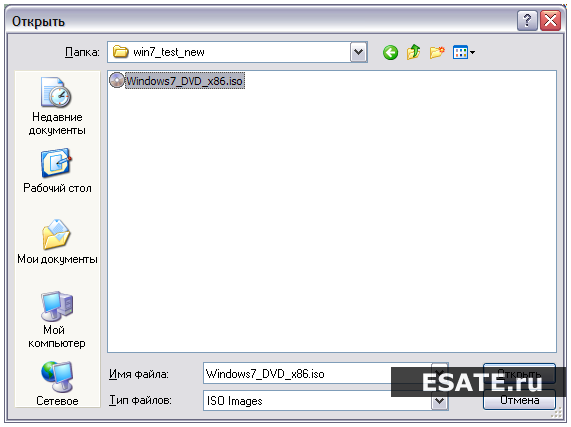 شکل 2. پنجره انتخاب پرونده با تصویر ویندوز 7
شکل 2. پنجره انتخاب پرونده با تصویر ویندوز 7
مرحله 3 لطفا انتخاب کنید "دستگاه USB" برای ایجاد یک کپی در درایو فلش USB ، یا "دی وی دی"برای ایجاد یک نسخه در دیسک DVDو سپس کلیک کنید "به علاوه".